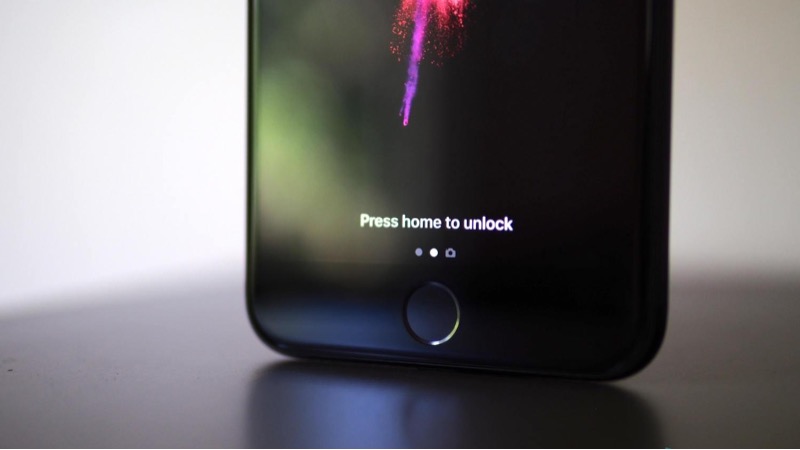Cara Navigasi dengan Cepat ke Rumah atau Bekerja di iPhone Anda dengan Google Maps
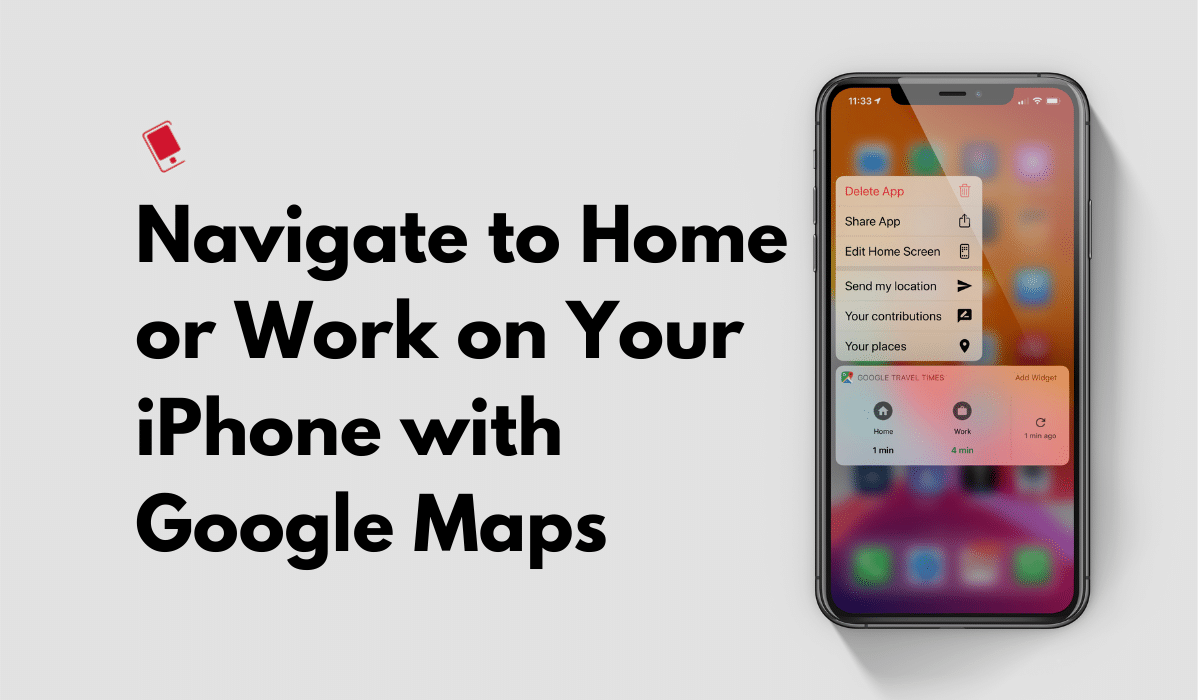
Jika Anda menggunakan Google Maps sebagai aplikasi Maps default pada iPhone Anda, maka di sini ada sedikit trik untuk mendapatkan petunjuk arah untuk bernavigasi ke Home atau Work di iPhone Anda. Ini memungkinkan Anda untuk mendapatkan petunjuk arah ke alamat Beranda atau Kantor di iPhone Anda hanya dengan tiga ketukan menggunakan Google Maps. Ini menghemat masalah Anda mengetik alamat dan mendapatkan arah lebih cepat.
Setel atau Ubah Alamat Rumah & Kantor di Google Maps di iPhone Anda
Jika Anda belum melakukannya, Anda harus terlebih dahulu mengatur alamat Rumah dan Kantor di Google Maps dengan mengikuti langkah-langkah ini.
- Luncurkan aplikasi Google Maps di iPhone Anda.
- Ketuk menu Hamburger di sudut kiri atas.
- Kemudian ketuk tempat Anda.
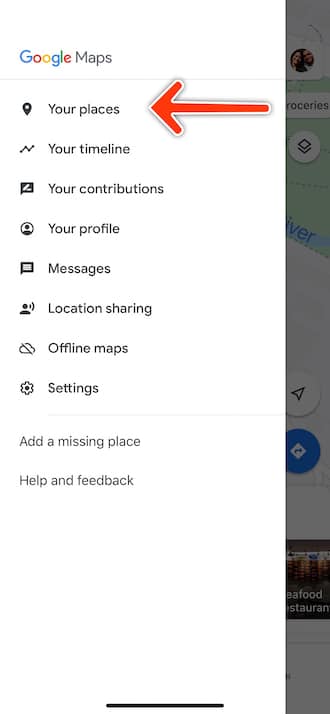
- Lalu ketuk pada tab berlabel.
- Di samping "Rumah" atau "Kerja," ketuk Lainnya yaitu tiga titik. Jika Anda telah mengaturnya sebelumnya, maka Anda perlu mengetuk Edit. Jika tidak, Anda akan mendapatkan opsi untuk "Setel sekali dan pergi" sehingga Anda dapat mengetuknya, dan memasukkan alamat.
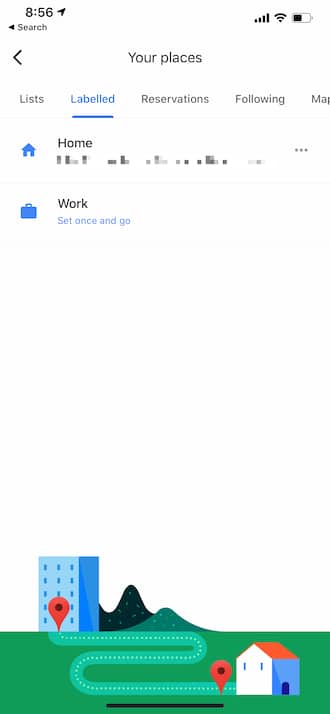
Setelah alamat Rumah dan Kantor disiapkan di Google Maps, Anda sebaiknya menggunakan trik Google Maps ini untuk mendapatkan petunjuk arah untuk bernavigasi ke alamat Rumah atau Kantor di iPhone Anda dengan cepat.
Cara Cepat Bernavigasi ke Rumah atau Bekerja di iPhone Anda menggunakan Google Maps
Ikuti langkah-langkah ini untuk bernavigasi ke Home atau Work di Google Maps dengan cepat di iPhone Anda.
1. Ketuk dan tahan pada ikon aplikasi Google Maps di layar Beranda iPhone Anda untuk menggunakan fitur 3D Touch atau Force Touch. Ini akan memunculkan menu kontekstual dan widget Google Maps seperti yang Anda lihat di bawah, yang menyediakan akses cepat ke alamat Rumah dan Kantor.
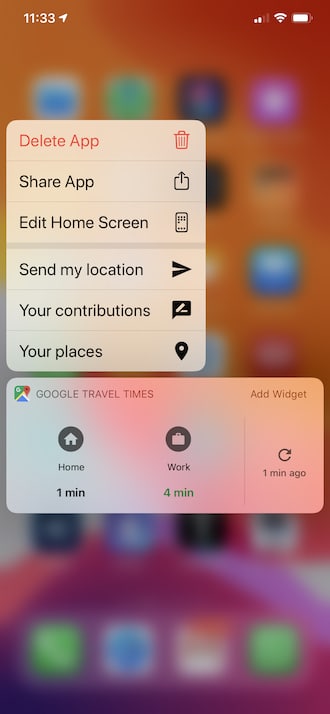
2. Kemudian ketuk Rumah atau Kantor.
3. Google Maps akan meluncurkan dan mempopulasikan alamat Rumah atau kantor Anda. Ketuk pada Mulailah tombol untuk memulai navigasi ke alamat rumah atau kantor Anda.
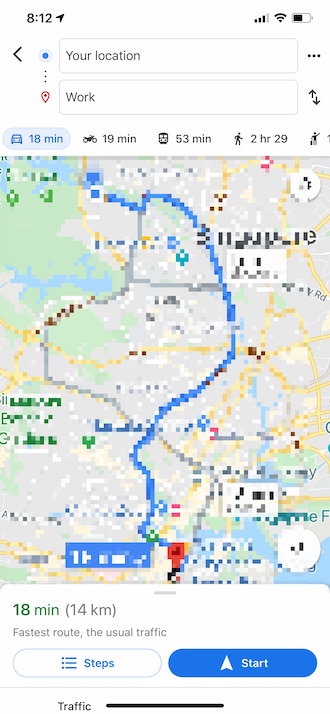
Anda juga dapat menambahkan widget Google Maps di Pusat Pemberitahuan untuk dengan cepat mendapatkan petunjuk arah ke alamat Beranda atau Kantor di iPhone dari lokasi Anda saat ini. Namun, menambahkan widget Google Maps ke Notification Center akan menghasilkan aplikasi Google Maps terus-menerus memeriksa lokasi Anda, yang dapat memengaruhi masa pakai baterai iPhone Anda. Jadi saya akan merekomendasikan menggunakan trik Touch 3D atau Haptic Touch dijelaskan di atas.
Tahukah Anda tentang trik ini? Beri tahu kami caranya di komentar.